Kuvien luominen ja muokkaaminen Microsoft Paint -ohjelmassa tapahtuu tavallisilla työkaluilla, joihin sisältyy mahdollisuus leikata tietty alue kuvasta. Tämä on tarpeen, jotta objekti voidaan siirtää piirustuksen yhdestä osasta toiseen tai kopioida se leikepöydälle ja liittää se sitten toiseen Paint-tiedostoon.
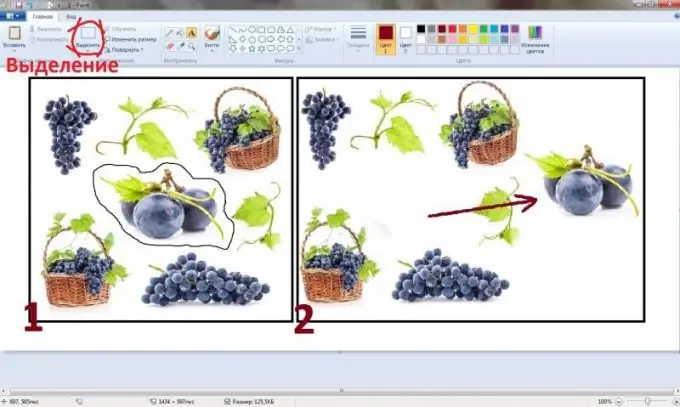
Ohjeet
Vaihe 1
Jos haluat leikata minkä tahansa objektin Paintista, sinun on ensin valittava se. Voit tehdä tämän käyttämällä haluamasi nimen painiketta, jonka alaosassa on musta kolmio, joka avaa asetusluettelon. Valinta-alue voi olla kahden tyyppinen: suorakulmainen ja mielivaltainen. Jälkimmäinen on hyödyllinen, kun osan kuvasta ympäröi tiheästi muita esineitä, joiden ei pitäisi pudota valitulle alueelle. Parametreista voit valita rivin "Valitse kaikki" - tässä tapauksessa koko kuva kopioidaan. Tämä komento korvataan painamalla näppäimistön Ctrl + A -painikkeita. Sen jälkeen kuva voidaan lisätä toiseen, ennen kuin se on pakattu ja tehty kollaasista.
Vaihe 2
Napsauttamalla valintapainiketta, sinun on vietävä kohdistin leikatun osan reunalle ja piirtämällä objektin ääriviivat pitämällä hiiren vasenta painiketta painettuna. Tehtyään täyden käännöksen sen ympäri hiiren painike vapautetaan. Piirretty polku katoaa ja antaa tien leveälle suorakulmalle, jossa on katkoviivat. Seuraavaksi sinun on vietävä kohdistin tähän suorakulmioon, paina hiiren oikeaa painiketta ja valitse "Leikkaa" -rivi avautuvassa pikavalikossa. Tehtäväpalkin vasemmalla puolella on sama komento, joka osoittaa saman toiminnon.
Vaihe 3
Leikkaamalla objektin käyttäjä saa tyhjän valkoisen alueen, joka on myöhemmin täytettävä taustalla tai täytettävä toisella kuvalla, jos tiedostoa tarvitaan edelleen eikä sitä voida lähettää roskakoriin. Tulevaisuudessa leikattu osa kuvasta voidaan lisätä sekä samaan kuvaan että erikseen avattuun Paint-tiedostoon. Näin tehdään kollaaseja graafisen editorin avulla, tai yksi piirustus täydennetään yksityiskohdilla toisesta, esimerkiksi siirrettäessä yhden henkilön kasvot täysin eri valokuvaan.
Vaihe 4
Valintavaihtoehdoissa, jotka avataan painamalla "Valitse" -kohdan nuolta, on rivi "Läpinäkyvä valinta". Asettamalla valintamerkin sitä vastapäätä, käyttäjä siirtää piirrettyä polkua kohteen sisällä, ei lisää koko viivalla erotettua aluetta, vaan vain sisällä olevan muodon. Ainoa ehto on puhdas valkoinen tausta. Jos muoto koskettaa ainakin toisen kohteen reunaa, niin "läpinäkyvä" liike epäonnistuu. Voit valita joko suorakulmion tai mielivaltaisen viivan. Jos kohteet sijaitsevat tasaisella taustalla ja eri väreillä, se voidaan vaihtaa valkoiseksi, ja leikkaamisen ja liittämisen jälkeen toiseen paikkaan, se voidaan muuttaa uudeksi väriksi.






